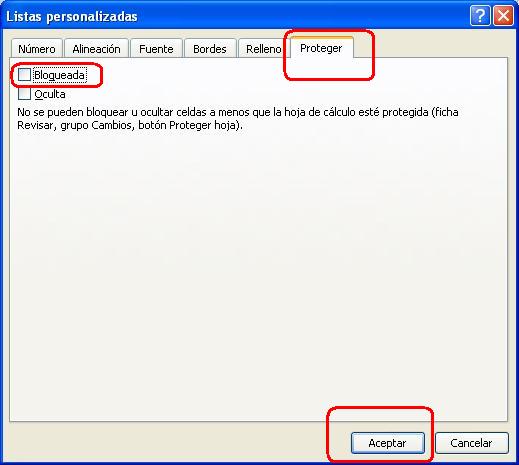Como bloquear un rango de celdas dependiendo del valor de otra y aplicarlo a para los valores que se registren en una columna?
Suponiendo que tengo en las celdas de la comuna "E" únicamente puede aceptar los valores de "SI" y "NO", en caso de que el valor registrado en la celda "E1" sea "SI" me permita escribir valores en las siguientes 5 celdas a la derecha ("F1, G1, H1, I1, J1"), en caso de que la respuesta sea "NO" que no me permita escribir en las siguientes 5 celdas a su derecha ("F1, G1, H1, I1, J1"), esta misma descripción, aplicarlo para las celdas de "E1" hasta las celda "E1000, por ejemplo, dependiendo del valor registrado en "E2", bloquear o desbloquear las celdas ("F2, G2, H2, I2, J2") y asi sucesivamente hasta la celda "E1000"
Respuesta de Dante Amor
1